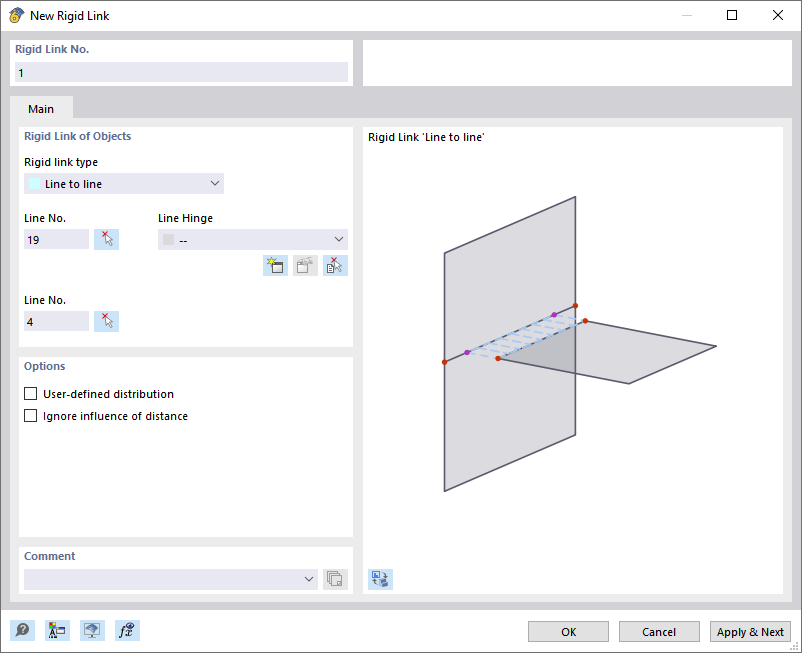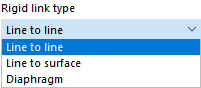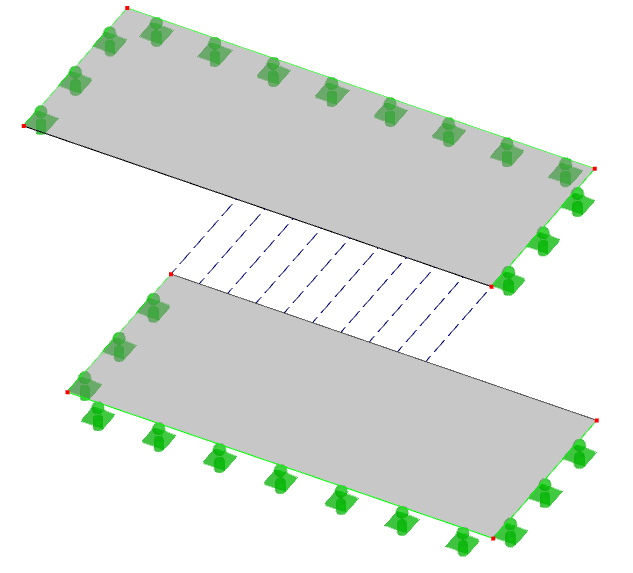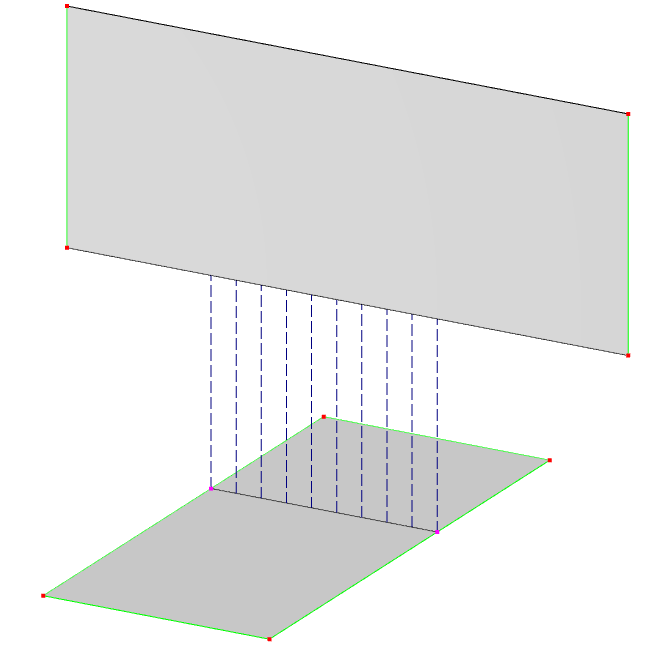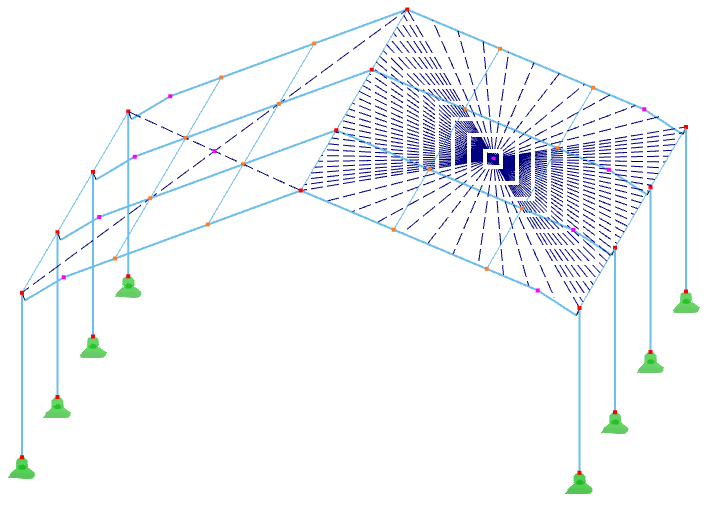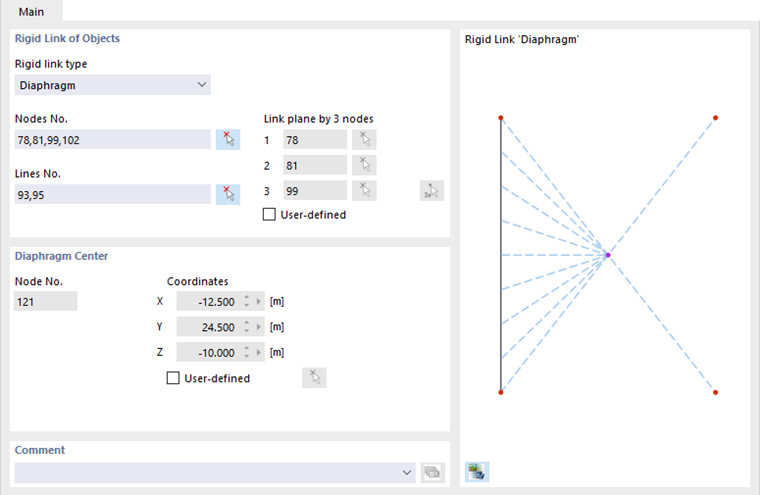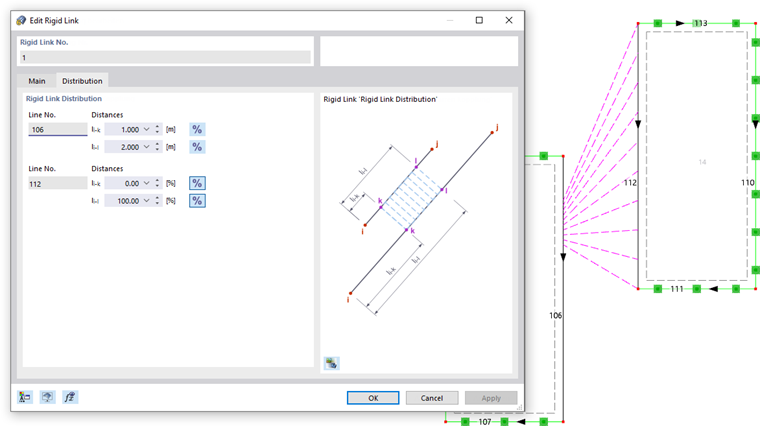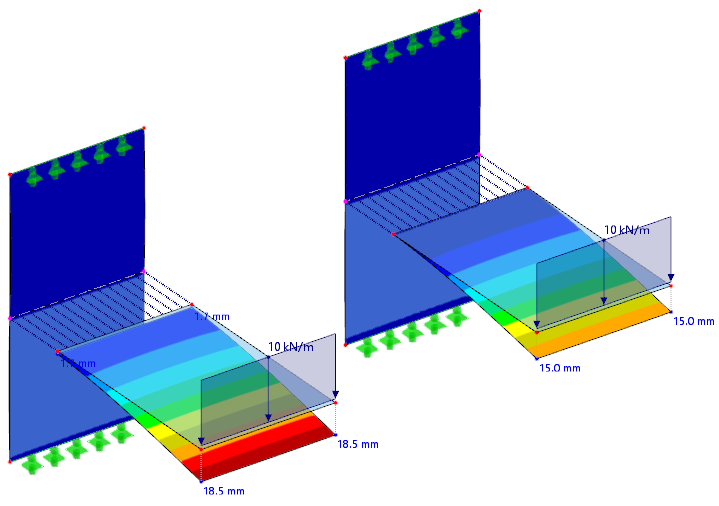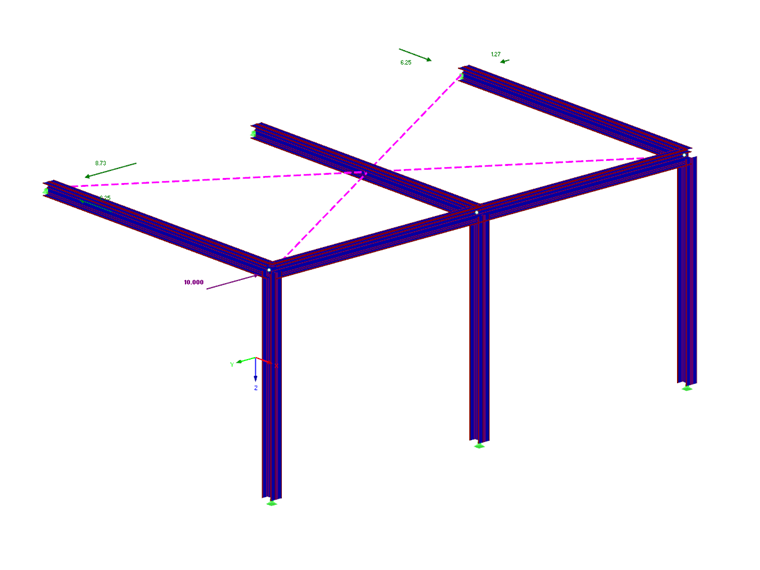Con los acoplamientos rígidos, puede modelar conexiones entre líneas, barras y superficies sin definir barras de acoplamiento o superficies rígidas entre los objetos. En un acoplamiento rígido, las deformaciones de los nodos, líneas y barras acoplados son idénticas.
Acoplamiento rígido de objetos
En la lista se ofrecen varios tipos de acoplamientos para elegir.
Línea a línea
Indique los números de las dos líneas que están rígidamente conectadas o defínalas gráficamente con el botón
![]() .
.
Por regla general, el acoplamiento se crea como una conexión ortogonal entre las líneas. Si desea que el acoplamiento se realice de otra manera, active la casilla de verificación Distribución personalizada en la sección 'Opciones'. Podrá entonces definir las propiedades de acoplamiento para cada línea individualmente (ver imagen Conexión personalizada de líneas).
Si desea modelar la conexión de manera flexible o dotarla de una característica no lineal, seleccione en la lista una Articulación de línea ya definida. Con el botón
![]() puede crear un nuevo tipo de articulación.
puede crear un nuevo tipo de articulación.
Línea a superficie
Indique los números de la línea y la superficie que desea acoplar rígidamente. También puede definir los objetos gráficamente con el botón
![]() .
.
En la superficie, la línea de acoplamiento se genera a partir de la proyección perpendicular sobre la superficie.
Si desea modelar la conexión de manera flexible o con un efecto no lineal, seleccione una Articulación de línea en la lista o defina un nuevo tipo de articulación.
Plano
En este tipo de acoplamiento, los desplazamientos en el plano de acoplamiento y las rotaciones perpendiculares al plano se acoplan. Esto permite modelar, por ejemplo, discos de rigidez.
Indique los números de los nodos y/o líneas acoplados. Con el botón
![]() también puede seleccionar los objetos gráficamente.
también puede seleccionar los objetos gráficamente.
Todos los nodos y líneas deben estar en un mismo plano. Este se determina automáticamente como 'Plano de acoplamiento mediante 3 nodos' a partir de los nodos y líneas especificados. Si desea definir manualmente los nodos del plano, marque la casilla 'Personalizado'. Esto habilitará los campos de entrada.
RFEM genera un nuevo nodo en el 'centro del plano'. Puede definir manualmente las coordenadas de este punto tras marcar la casilla de verificación 'Personalizado'.
El efecto de membrana de un plano de techo puede modelarse mediante el acoplamiento de nodos o líneas de borde.
Opciones
Distribución personalizada
En el tipo de acoplamiento 'Línea - Línea' existe la posibilidad de conectar las líneas de manera personalizada. Puede establecer las configuraciones en la pestaña 'Distribución'.
Defina la 'Distribución del acoplamiento rígido' mediante las distancias relativas referidas al inicio de la línea. Con el botón
![]() puede cambiar los campos de entrada a longitudes absolutas.
puede cambiar los campos de entrada a longitudes absolutas.
Ignorar la influencia de la distancia
Si marca la casilla 'Ignorar la influencia de la distancia', la distancia entre las superficies acopladas no será considerada en el cálculo. En este caso, las superficies se consideran adyacentes directamente, de modo que no actúan momentos adicionales y deformaciones debido a la distancia de acoplamiento. La opción está desactivada por defecto, por lo que se considera la palanca entre los objetos acoplados.
El siguiente ejemplo muestra cómo afecta la casilla de verificación.